Како подесити двоструки монитор у Виндовс-у
Систем са више монитора је згодан када желите да побољшате своју продуктивност у више задатака(improve your multitasking productivity) док радите са више прозора или апликација. Такође се осећа мање скучено. Морате га правилно конфигурисати да би био практичнији.
Без обзира да ли сте играч, креатор садржаја или аналитичар података, овај водич ће вам показати како да подесите двоструке мониторе у оперативном систему Виндовс(Windows) .

Подесите Дуал Мониторс на Виндовс 10(Setup Dual Monitors On Windows 10)
- Повежите се помоћу каблова
- Користите прикључну станицу
- Коришћење уређаја за ливење
Виндовс 10 има различите функције и подешавања(various features and settings) која подржавају више монитора без потребе за коришћењем апликација трећих страна и коришћењем познатих команди попут оних у оперативном систему Виндовс 7(Windows 7) .

Без обзира да ли желите да подесите двоструки монитор на радној површини или радној станици, или екстерни екран на свом лаптопу, користите кораке у наставку да бисте га подесили.
Повежите се помоћу каблова(Connect Using Cables)
Пре него што конфигуришете подешавање двоструког монитора, уверите се да имате све каблове који су вам потребни(cables you need) за повезивање рачунара и монитора.
Погледајте типове портова које имате на рачунару, било са стране или са задње стране у зависности од рачунара. То укључује видео сигнал помоћу ХДМИ(HDMI) , ВГА(VGA) , ДВИ(DVI) или ДисплаиПорт(DisplayPort) -а и прикључне каблове за напајање.
Урадите исто за свој монитор, а ако нисте сигурни, проверите његову марку и модел ако желите да знате како да повежете екран. Портове можете пронаћи на задњој или доњој страни монитора.
Напомена(Note) : Видео веза на вашем рачунару мора да одговара оној на вашем монитору. Ако ваш рачунар има само ДВИ(DVI) везу, а ваш монитор је нема, можете користити конверторски кабл или посебан адаптер.

Најпопуларнији и најчешће коришћени подржани тип везе са екраном је ХДМИ(HDMI) . Наћи ћете га на скоро свим телевизорима(TVs) и већини компјутерских монитора, који имају бар један од ове врсте порта, тако да не би требало да буде тешко пронаћи ХДМИ(HDMI) кабл.
Слично томе, ХДМИ(HDMI) портови долазе у различитим типовима укључујући мини и микро ХДМИ(HDMI) за мање уређаје или стандардни ХДМИ(HDMI) порт.
Међутим, старији рачунари могу имати ВГА(VGA) или ДВИ(DVI) портове, који се ослањају на металне игле на свом каблу за повезивање са рачунаром. Новијим(Newer) мониторима недостаје подршка за ове врсте веза, али можете покушати да конвертујете са ДВИ(DVI) на ХДМИ(HDMI) .
ДисплаиПорт(DisplayPort) није тако уобичајен као ХДМИ(HDMI) , али лаптоп рачунари вишег ранга, релативно новији рачунарски монитори и наменске графичке картице могу имати ову врсту везе. Ту је и УСБ-Ц веза на новијим Андроид паметним телефонима(newer Android smartphones) и новијим МацБоок(MacBooks) -овима , а овај тип можете користити са монитором који подржава УСБ-Ц(USB-C) улаз. Алтернативно, можете набавити кабл са УСБ-Ц(USB-C) на HDMI/DisplayPort везама.
Укључите кабл који одговара и вашем рачунару и монитору, повежите кабл за напајање у утичницу и укључите монитор.
Конфигуришите екран(Configure The Display)
Следећи корак је да конфигуришете приказ презентације.
Да бисте то урадили, дуплират ћете или проширити екран радне површине својим другим монитором тако да Виндовс(Windows) може да препозна и користи монитор. У већини случајева, Виндовс(Windows) аутоматски открива и конфигурише монитор без вашег уноса, али предузмите кораке у наставку да бисте извршили конфигурацију.
- Идите на радну површину рачунара и кликните десним тастером миша на било који празан простор.
- Изаберите Подешавања екрана(Display Settings) .

- Померите се надоле до Више приказа(Multiple Displays) и кликните на Откриј(Detect) .

- За бежични монитор, кликните на Цоннецт то а вирелесс дисплаи(Connect to a wireless display) у оквиру Више екрана.

Бежични монитор омогућава вашем рачунару или мобилном уређају са Мирацаст(Miracast) могућношћу да прикаже слику нашег екрана на вашем монитору преко ВиФи Дирецт(WiFi Direct) интерфејса. Можете да дуплирате или проширите своју радну површину бежично на монитор и повежете свој мобилни уређај преко Дуал Цаст(Dual Cast) преко ВиФи(WiFi) -а (у зависности од ваших уређаја).
Такође можете изабрати редослед монитора кликом на Идентификујте(Identify) . Виндовс ће приказати бројеве 1 и 2 на сваком екрану, тако да вам ово помаже да знате који је који.

- Ако желите да ваш рачунар буде ваш примарни екран, вратите се у одељак Вишеструки екрани(Multiple Displays) и означите поље Нека ово буде мој главни екран(Make this my main display ) или Користи овај уређај као примарни монитор(Use this device as the primary monitor) .

Напомена(Note) : Примарни/главни екран ће имати ваш Старт(Start) мени, сат, траку задатака и друге апликације, али их можете имати на оба екрана тако што ћете кликнути десним тастером миша на Windows taskbar > Properties > Show taskbar on all displays .
- У складу са тим прилагодите оријентацију и резолуцију екрана и сачувајте нова подешавања екрана тако што ћете изабрати Задржи промене(Keep Changes) .

Персонализујте редослед приказа монитора(Personalize Your Monitor Display Order)
Када је други монитор повезан и екран причвршћен, можете га побољшати и персонализовати. Овде можете да урадите различите ствари, укључујући:
- Приказује почетни(Start) екран само на рачунару, а не на другом монитору.
- Подешавање подешавања траке задатака (десни клик на траку Taskbar > Settings > Taskbar preferences ).
- Персонализовање позадинске слике (десним тастером миша кликните на Desktop > Personalize и изаберите слике, теме или боје).
Напомена(Note) : Виндовс 10 има нову панорамску тему која вам омогућава да панорамску слику проширите преко монитора. Да бисте то урадили, кликните на Start > Settings > Personalization.

Кликните на Прегледај(Click Browse) да бисте изабрали панорамску слику. Кликните Choose a fit > Span и све је спремно.
Како користити двоструки монитор у Виндовс 8 и 7(How To Use Dual Monitors In Windows 8 & 7)
Можете да подесите двоструке мониторе ако користите Виндовс 8(Windows 8) или 7. Кораци се могу мало разликовати од оних у Виндовс 10(Windows 10) , али ћете на крају ипак моћи да подесите двоструке мониторе.
- Уверите(Make) се да су рачунар и монитор повезани, а затим притисните тастер Windows Key+P на тастатури.

- Изаберите једну од четири опције: Само рачунар, Дупликат, Прошири, Само пројектор(Computer only, Duplicate, Extend, Projector only) .

- Кликните десним тастером миша на радну површину и изаберите Резолуција екрана(Screen Resolution) .

- Кликните на Више екрана(Multiple displays) , а затим кликните на Дуплирај(Duplicate) или Прошири(Extend) да бисте приказали исту слику на оба екрана или проширите радну површину на два уређаја. Ако не видите свој монитор, кликните на Откриј(Detect) .
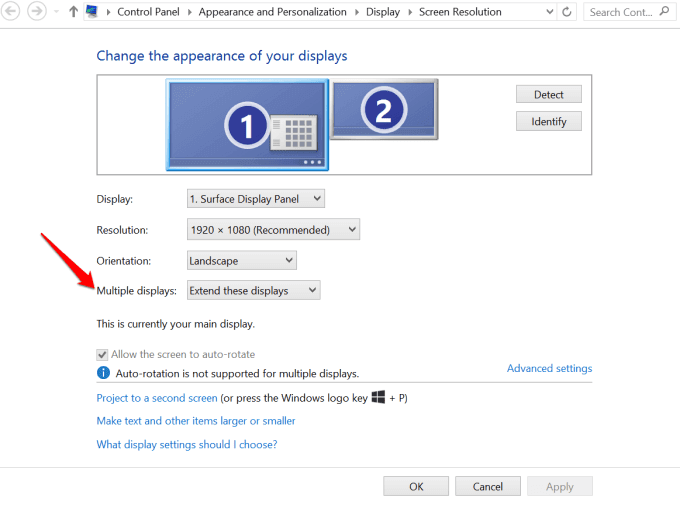
- Учините да се екрани поклапају ако нису исте марке и модела тако што ћете десним тастером миша кликнути на радну површину и изабрати Подешавања екрана(Display Settings) . Идите на Изаберите и преуредите екране(Select and rearrange displays) и покушајте да ускладите оријентацију монитора на радној површини. То можете да урадите тако што ћете кликнути и превући правоугаонике да се подударају док се не поставе како треба.
Подесите двоструке мониторе помоћу прикључне станице(Setup Dual Monitors Using a Docking Station)

Прикључна станица(docking station) нуди једноставан начин повезивања више периферних уређаја као што су миш, тастатура, екстерни чврсти дискови, штампач и спољни монитори са рачунаром. То је више репликатор портова јер пружа више портова, што ваш рачунар не нуди лако због својих ограничених портова за повезивање.
Већина прикључних станица може да повеже више монитора јер имају више видео портова, а када га повежете са рачунаром, можете да искључите његов екран и уместо тога користите свој монитор.
Подесите двоструке мониторе помоћу уређаја за ливење(Setup Dual Monitors Using a Casting Device)

Такође можете да дуплирате екран свог рачунара на други монитор или екран помоћу уређаја за пребацивање као што је Гоогле Цхромецаст(casting device like Google Chromecast) .
Постоји много сјајних ствари које можете да урадите са Гоогле Цхромецаст-ом(cool things you can do with Google Chromecast) , укључујући пребацивање на два монитора са видео плејера, музичких датотека или подцаста, целе радне површине или чак картица прегледача.
- Да бисте пребацили целу радну површину, кликните на икону Цхромецаст(Chromecast) у горњем десном углу прегледача. Користили смо Гоогле Цхроме(Google Chrome) за овај водич, па идите на мени Подешавања(Settings) (три тачке) и кликните на Пребаци(Cast) .

- Кликните на Извори(Sources ) одмах испод екрана.

- Кликните на Цаст Десктоп(Cast Desktop) , а затим кликните на екран који желите. Пошто су то два екрана, мораћете да изаберете онај који желите да емитујете и да ли желите да емитујете и звук.
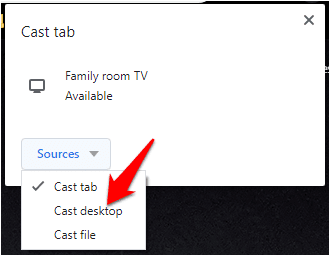
- Изаберите жељене опције, а затим кликните на Дели(Share) . Екран ће се пребацити на ваш монитор преко Цхромецаст(Chromecast) -а , приказујући елементе укључујући траку задатака и још много тога. Међутим, то не значи да можете да премештате отворене програме или прозоре или апликације између два екрана.
Удвостручите простор на екрану(Double Your Screen Space)
Подешавање двоструких монитора је једноставан процес у Виндовс(Windows) -у , али постоје различити начини на које то можете да урадите осим подразумеване методе на рачунару. Да ли(Were) сте могли да подесите двоструки монитор користећи горе наведене кораке и методе? Обавестите нас остављањем коментара испод.
Related posts
9 брзих начина да слику учините транспарентном на Виндовс-у и Мац-у
Подесите родитељски надзор за ИоуТубе, Нетфлик, Амазон Приме, ХБО Мак и још много тога
Како опоравити случајно избрисане датотеке у Виндовс-у
Како потписати ПДФ датотеку на Виндовс-у
Захтеви за Виндовс 10 и Виндовс 7 РАМ – колико меморије вам треба?
Како подесити ФТП сервер у Виндовс-у користећи ИИС
Зашто више не би требало да користите Виндовс КСП
Како претворити ВебП у ГИФ на Виндовс-у или Мац-у
Како доделити статичку ИП адресу рачунару са оперативним системом Виндовс 11/10
Како калибрисати свој монитор у оперативном систему Виндовс и ОС Кс
Решите проблеме са бежичном мрежном везом у оперативном систему Виндовс КСП
Како променити величину иконе на радној површини у Виндовс-у
Како прегледати Мац датотеке на Виндовс рачунару
Како креирати скривену мрежну дељење у Виндовс-у
Радите са превише фонтова у Виндовс-у?
Како снимити ЦД-ове, ДВД-ове и Блу-раи дискове у Виндовс-у
Како променити језик тастатуре у Виндовс-у
Како подесити или означити партицију као активну у Виндовс-у
Промените или лажирајте МАЦ адресу у оперативном систему Виндовс или ОС Кс
Како даљински искључити или поново покренути Виндовс рачунар
